メルカリShops連携アプリでメイン機能連携とメルカリShopsを接続するにはどうすればいいですか?
下記の設定を行い、アプリにてメルカリShopsと接続確認(API連携)を行ってください。
事前の確認事項
事前に「メルカリShops連携」アプリをダウンロードした状態で本操作を行ってください。
アプリは以下よりダウンロード可能です。
1.店舗の登録

【本システム画面】
- [設定]→[基本]より[店舗]をクリック
※すでに登録済みの「その他(汎用)」店舗と連携する場合、店舗の追加は不要です。
本システム画面の開き方
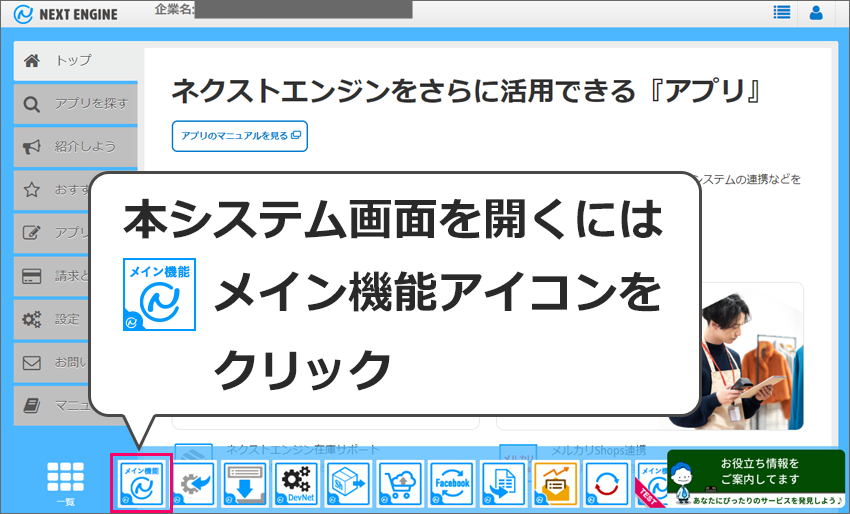
プラットフォーム画面(ログイン直後の画面)にて「メイン機能」アイコンをクリック
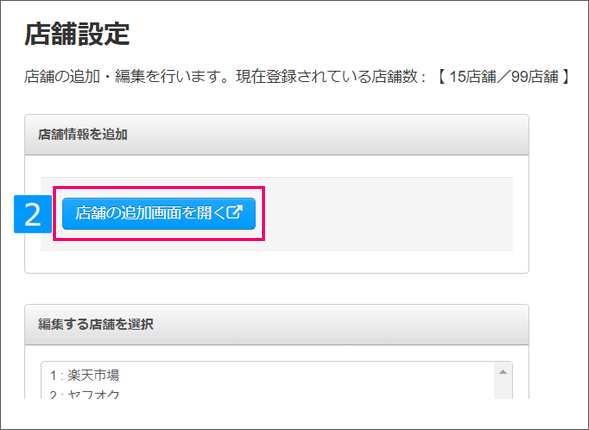
- [店舗の追加画面を開く]をクリック
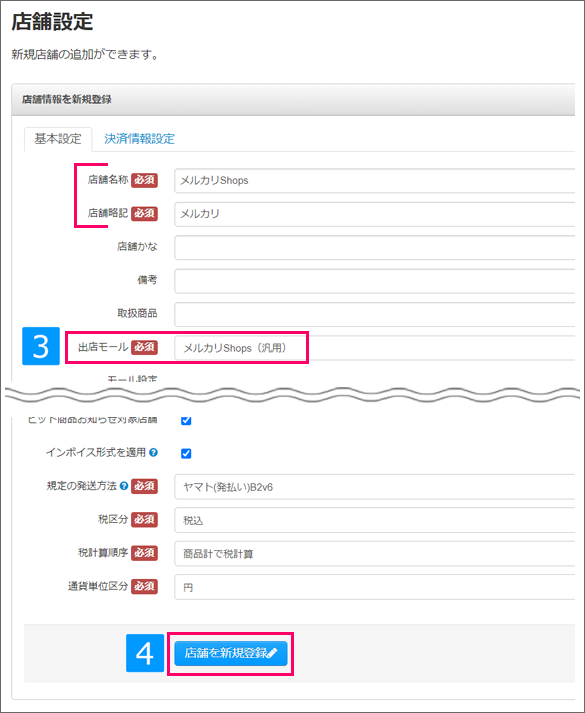
- 必須項目を入力し、出店モールにて「メルカリShops(汎用)」を選択
- [店舗を新規登録]をクリック
2.メルカリShopsと接続を行う
2-1.メルカリShopsにてAPIアクセストークンを発行
下記のメルカリShopsガイドを参考に、メルカリShopsにてAPIアクセストークンを発行し、コピーしてください。
コピーしたトークンを、次の操作でアプリ画面に設定します。
APIアクセストークンを発行する方法を教えてください|メルカリShopsガイド
※ショップ管理画面で入力するAPIトークン名は任意名称の入力となります。指定のトークン名はありません。
※トークンの発行はショップオーナーと管理者権限スタッフのみ可能です。
※トークンのコピーは発行直後のみ可能です。リロード及び再アクセス後はトークンの一部がマスキングされ、コピーできません。
2-2.アプリにて接続確認を行う
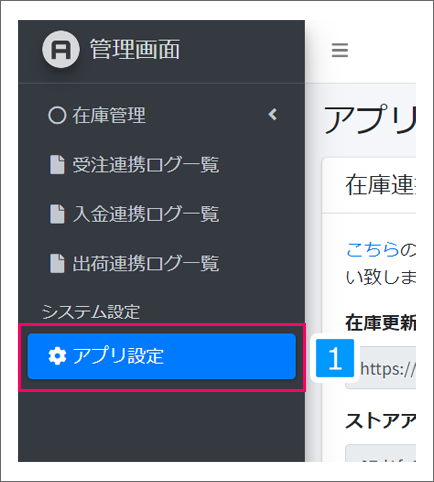
【本アプリ画面】
- [アプリ設定]をクリック
アプリ画面の開き方
プラットフォーム画面にて「メルカリShops連携」アプリのアイコンをクリック
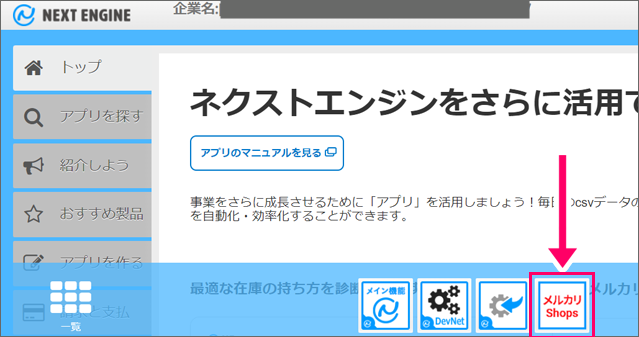
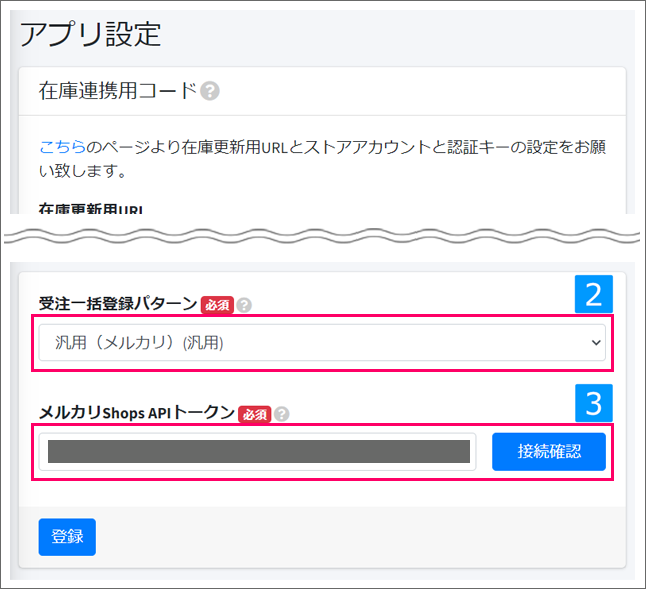
- 受注一括登録パターンにて、メリカリShops店舗を選択
- メルカリShops APIトークンへコピーしたAPIアクセストークンを貼り付け、[接続確認]をクリック
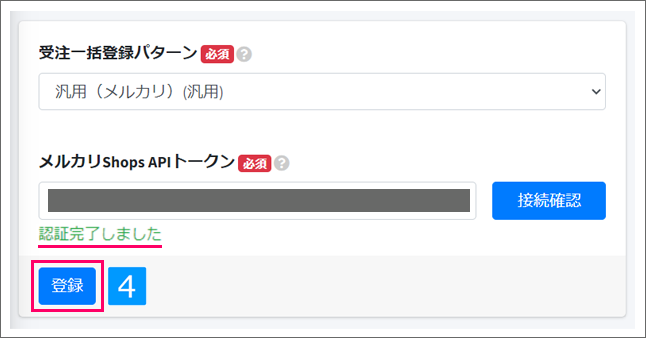
- 「認証完了しました」が表示されたことを確認し、[登録]をクリック
※「認証完了しました」が表示されていればキャンペーン適応対象となります。
(受注/在庫/入金/出荷連携の連携有無は適応条件に含まれません)
※本操作を完了しても、在庫・受注・入金・出荷連携は開始されません。
各種連携を行う設定は、以下のマニュアルをご参照ください。
関連するQ&Aの記事
TOPページの売れ筋ランキングをデータとしてダウンロードしたい。
ログインした時に表示される「重要なお知らせ」をもう一度確認したいです。
関連するメイン機能の記事
関連する記事がみつかりませんでした。